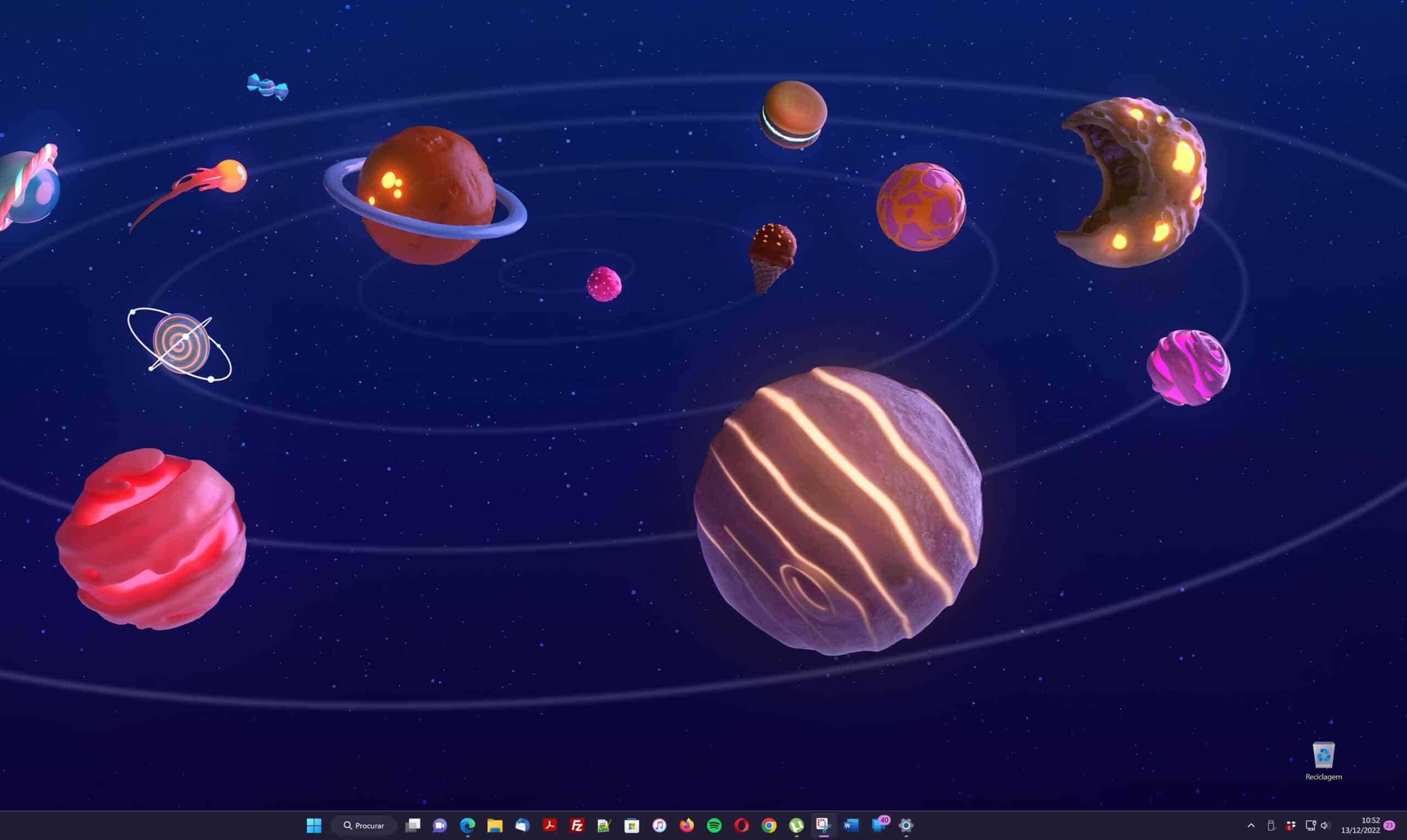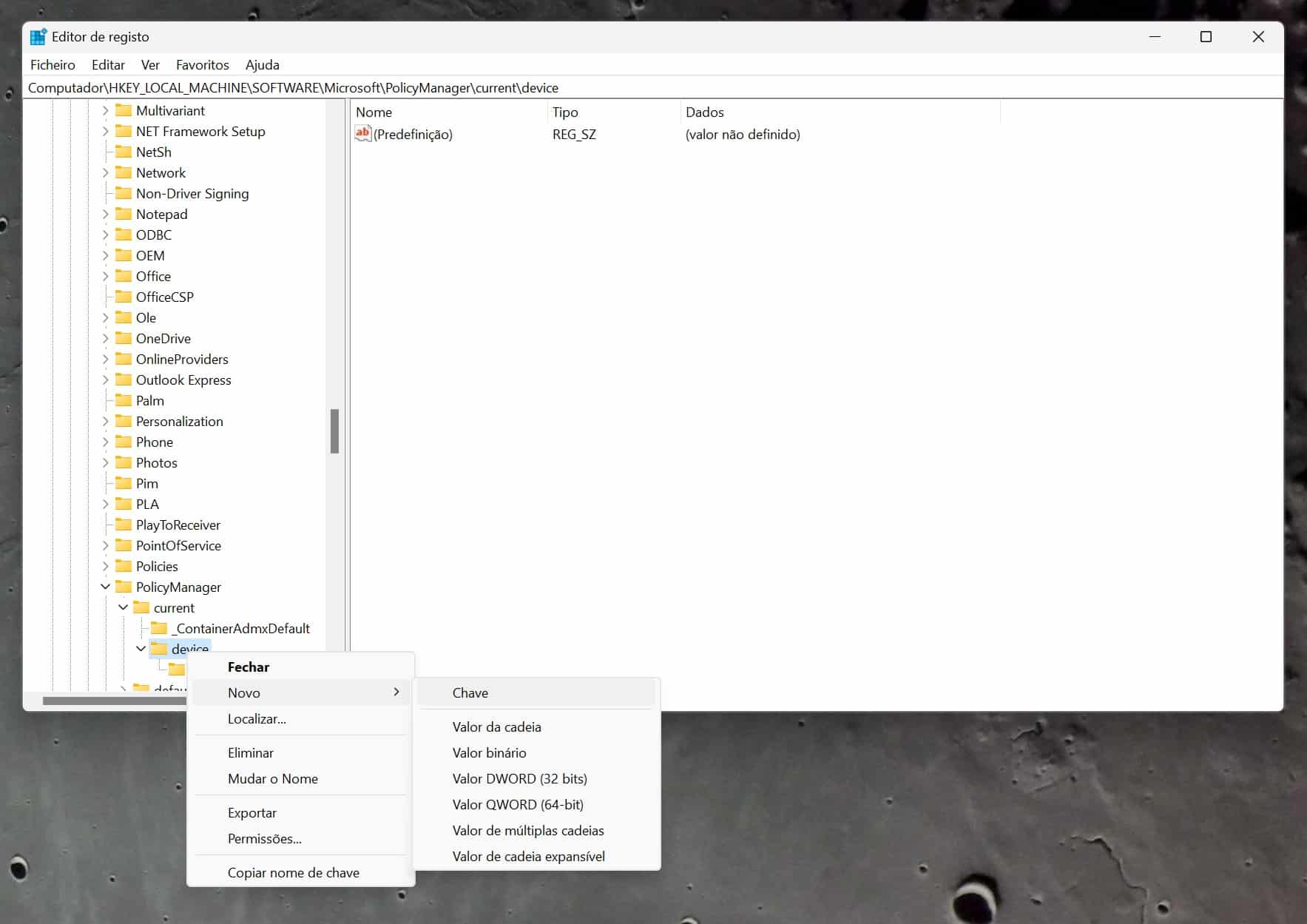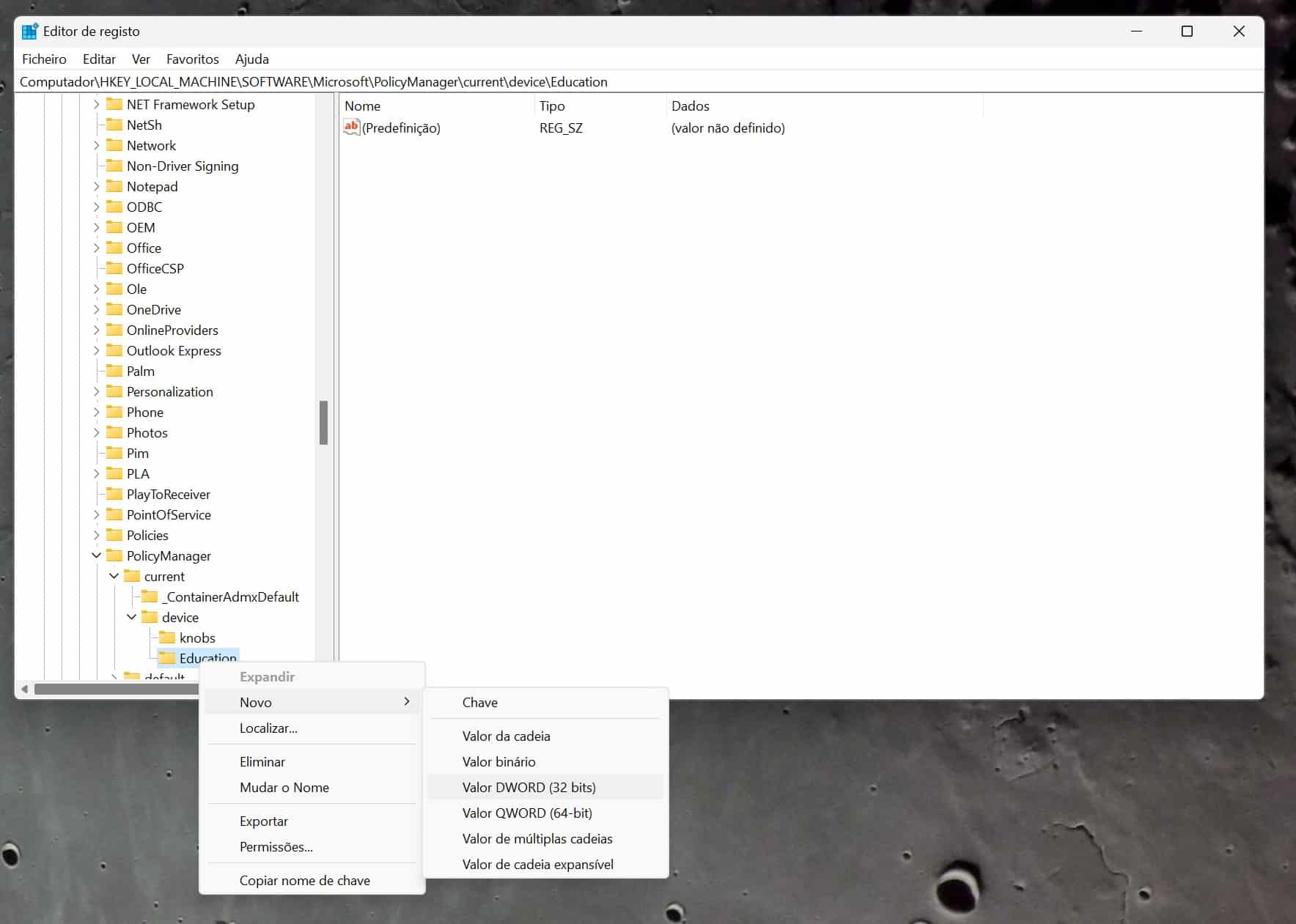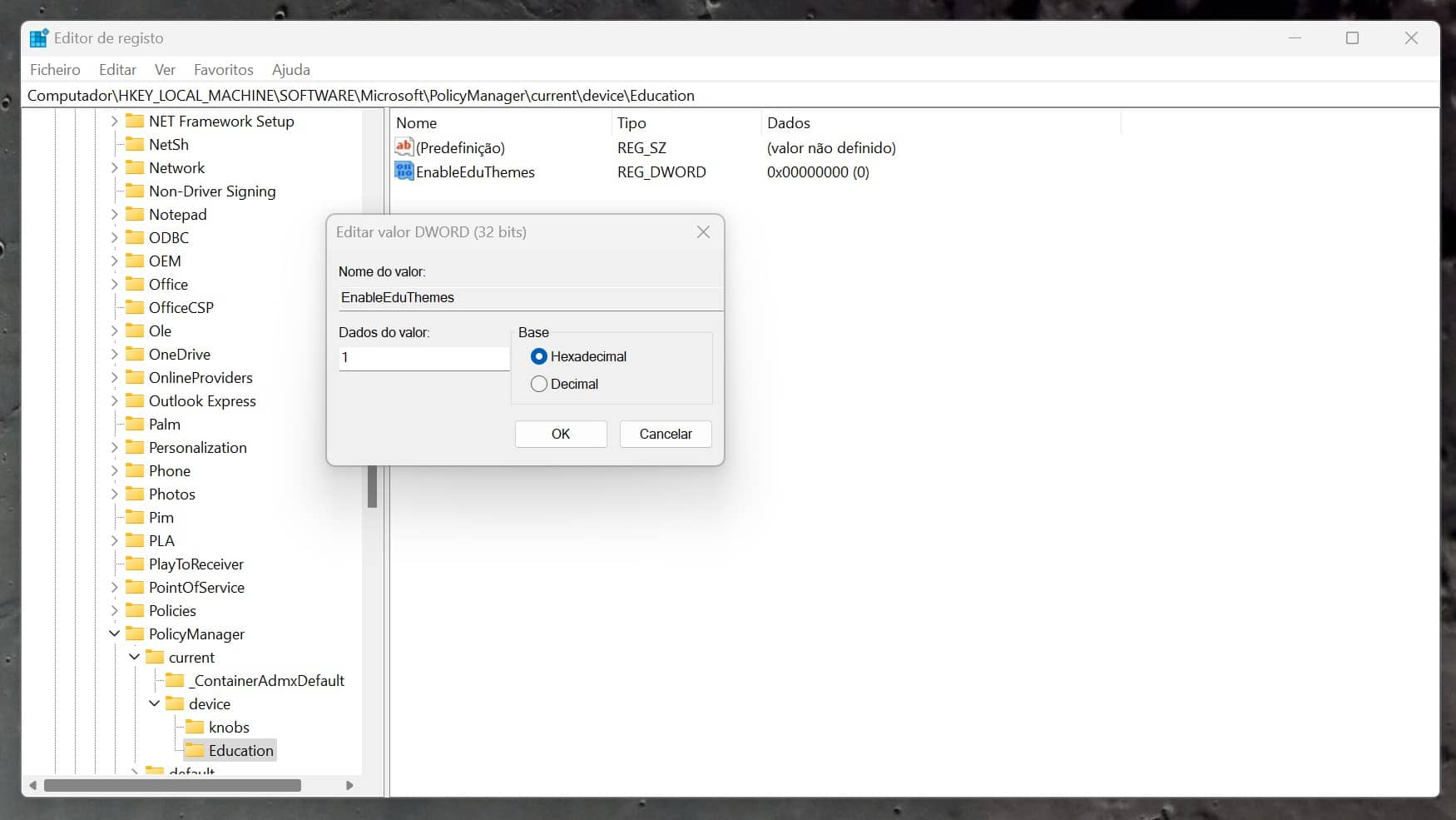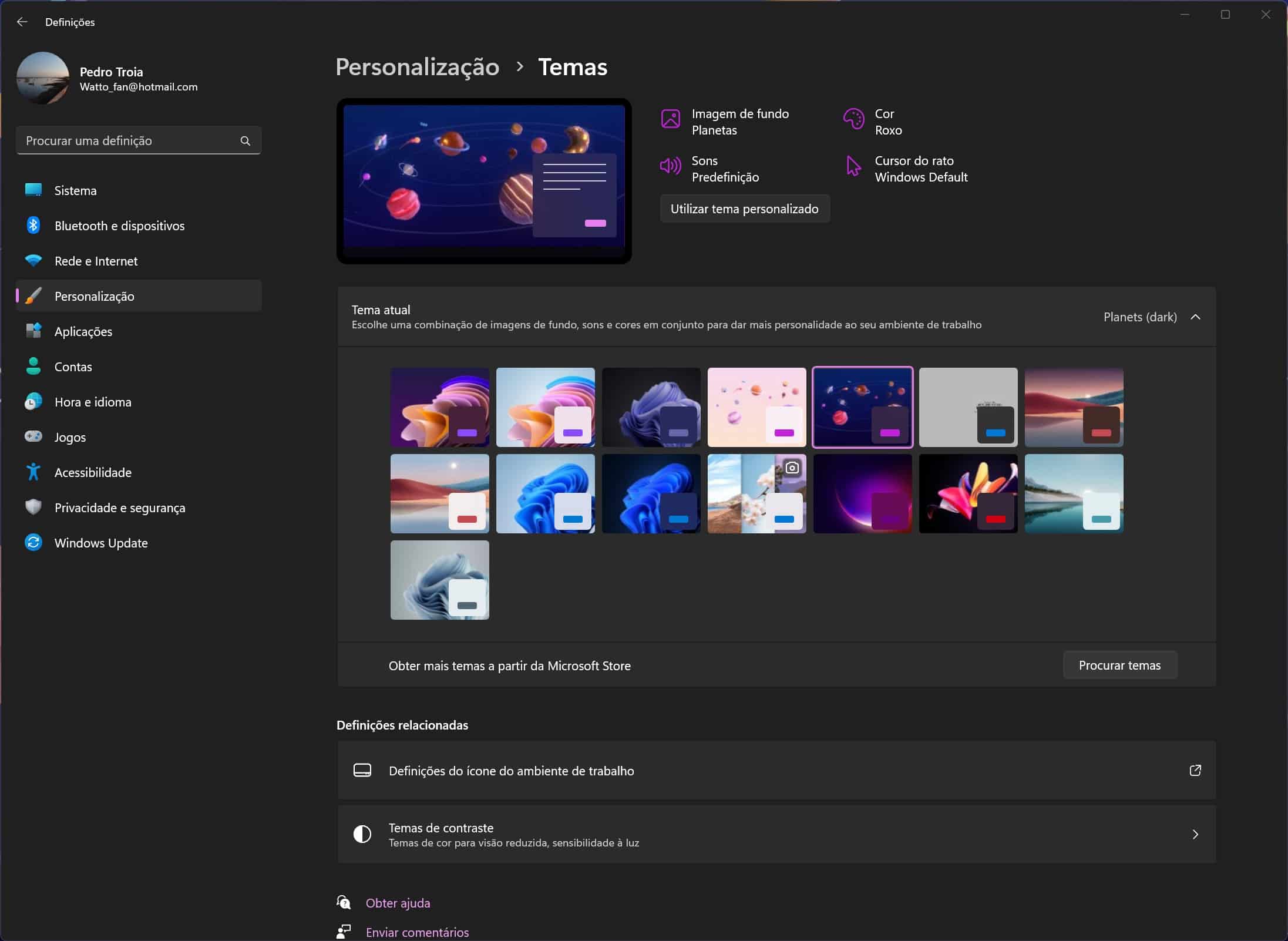A mais recente versão do Windows 11 inclui novas funcionalidades e melhoramentos, que incluem a possibilidade de se criarem pastas no menu ‘Iniciar’, separadores no ‘Explorador de Ficheiros’, entre outro. Para além do que foi anunciado oficialmente, a actualização também traz algumas coisas que não foram documentadas.
Uma dessas funcionalidades não documentadas são vários temas que foram desenhados para utilização por estudantes que usem o Windows 11 SE, mas podem ser usados perfeitamente em outras versões do Windows 11.
Estes temas podem ser desbloqueados em qualquer PC que use o Windows 11, que seja o Windows 11 Home, Windows 11 Pro ou Windows 11 Enterprise. Para os desbloquear faça o seguinte:
Prima a combinação de teclas Windows+R.
Escreva ‘regedit’ e clique em ‘OK’.
Procure a chave de registo:
HKEY_LOCAL_MACHINE\SOFTWARE\Microsoft\PolicyManager\current\device
Clique com o botão direito do rato em cima de ‘device’ e escolha a opção ‘Novo’ e depois ‘Chave’.
Dê o nome ‘Education’ à nova chave.
Dentro da nova chave, clique com o botão direito do rato e escolha a opção ‘Novo’ e depois ‘DWORD (32-bit)’
Dê o nome ‘EnableEduThemes’ à nova DWORD e defina o valor para 1.
Reinicie o computador.
Assim que o computador reiniciar, o sistema começa a descarregar os temas em segundo plano e pode ter de esperar um pouco antes que eles fiquem disponíveis.
Depois, é só aceder às ‘Definições’, clicar em ‘Personalização’ na coluna da esquerda, clicar em ‘Temas’ e escolher o tema que quiser usar.